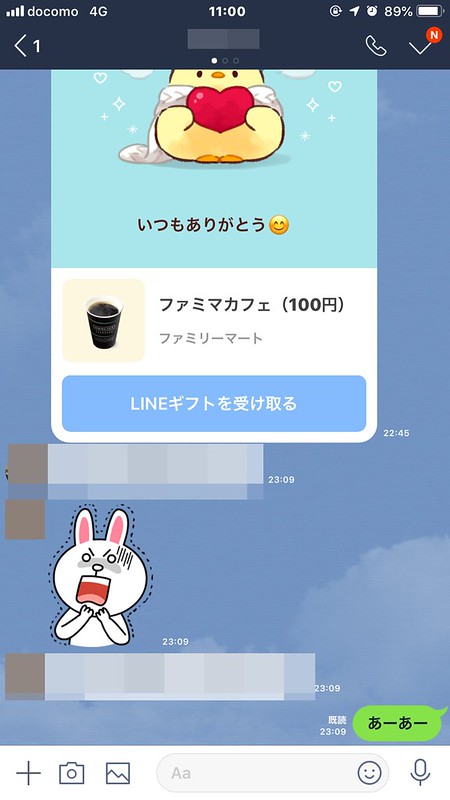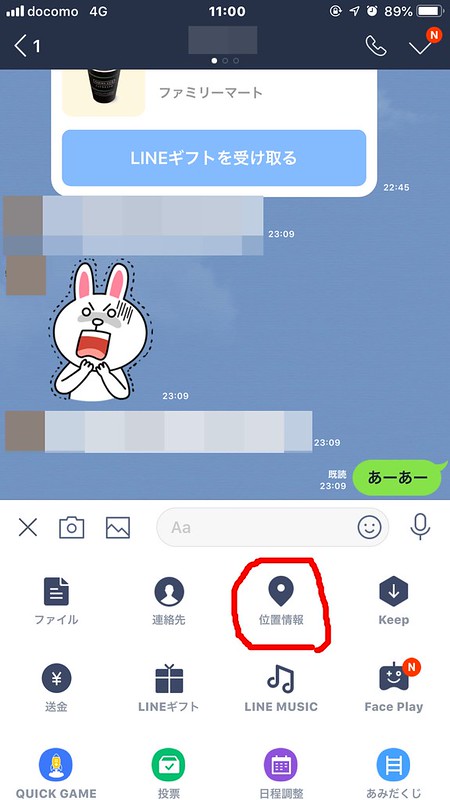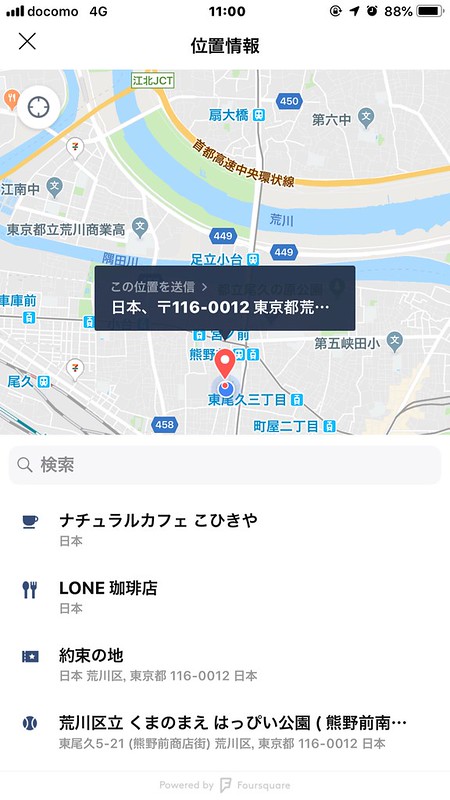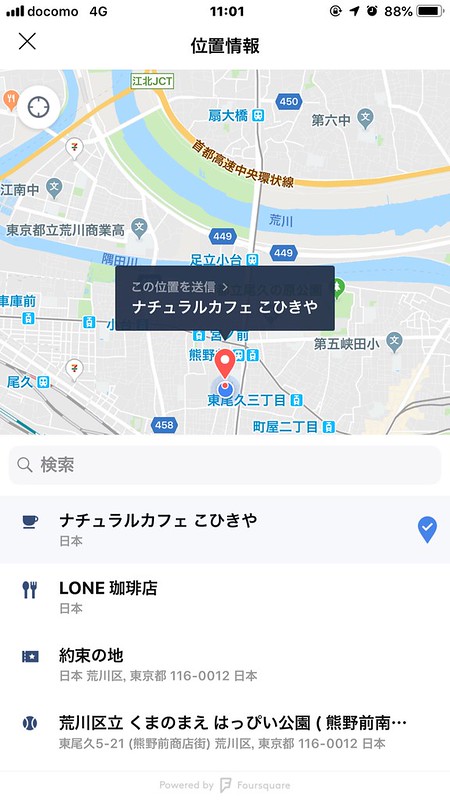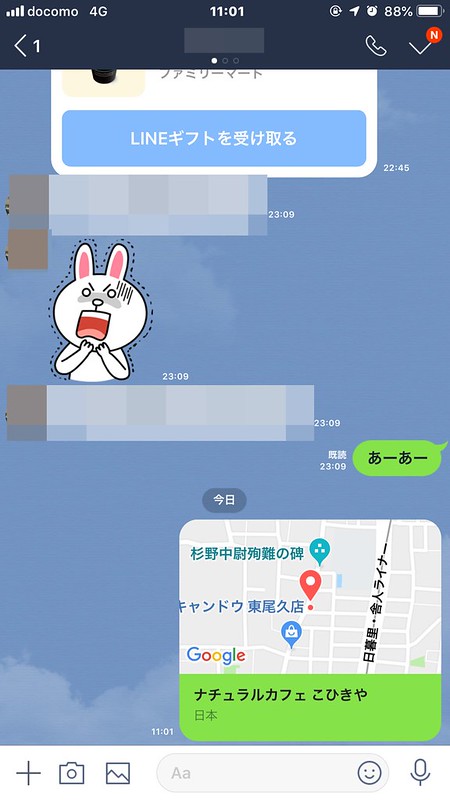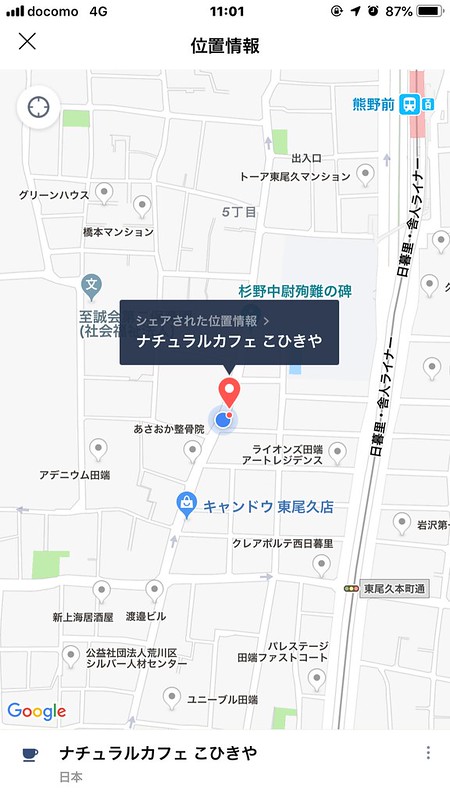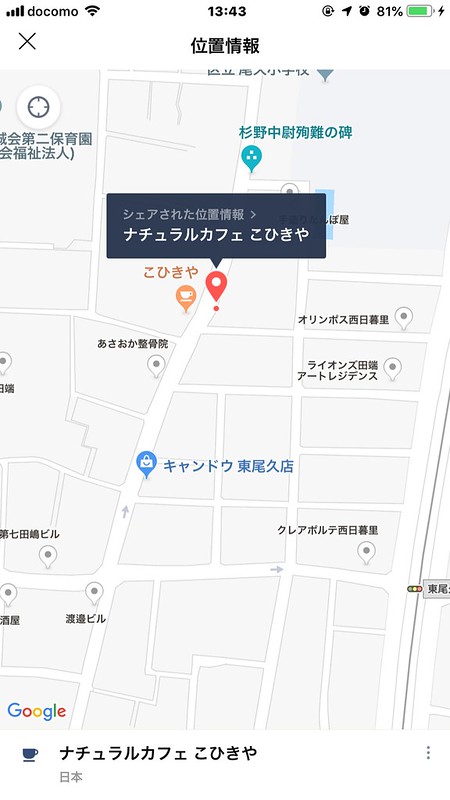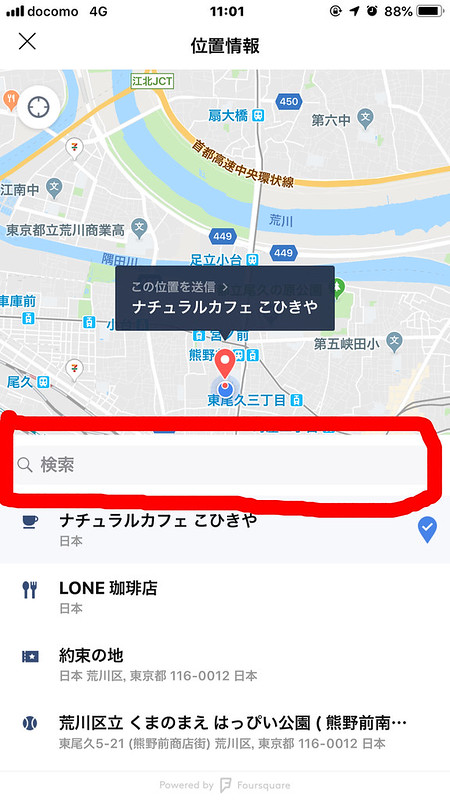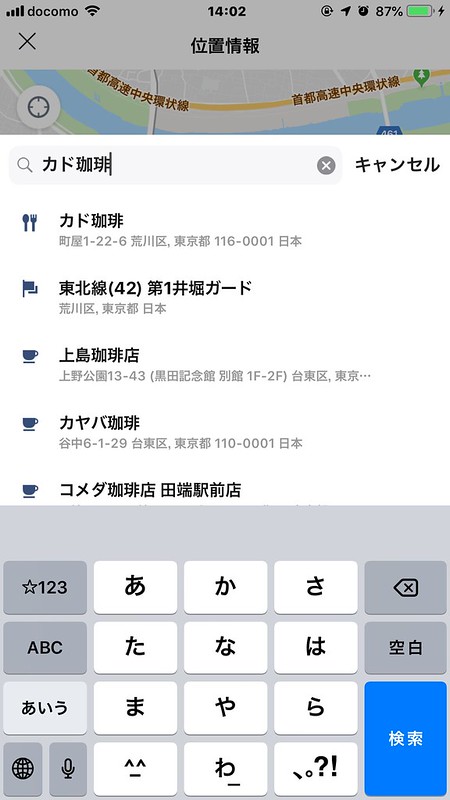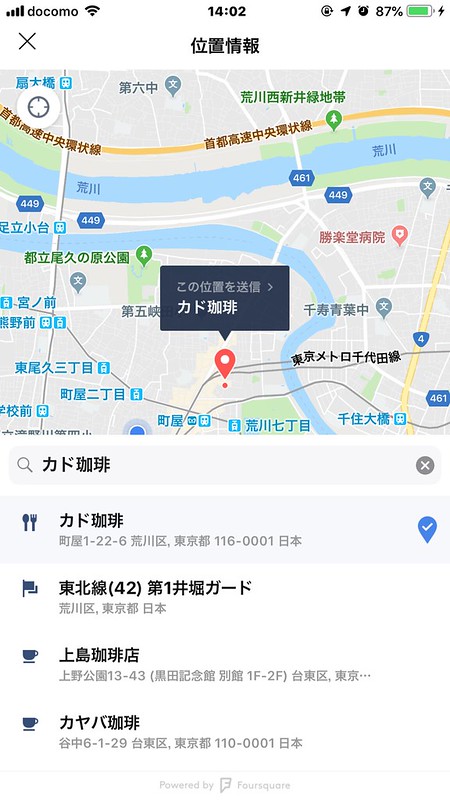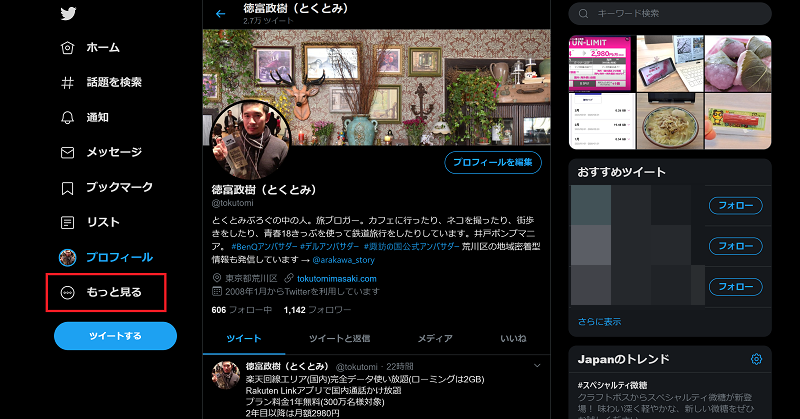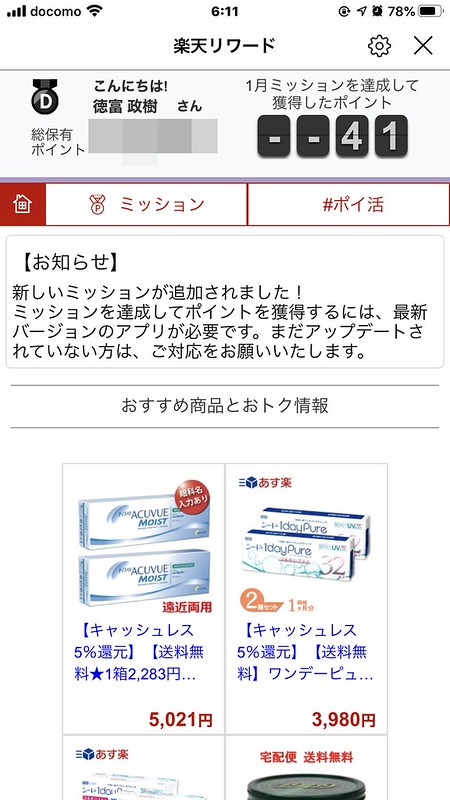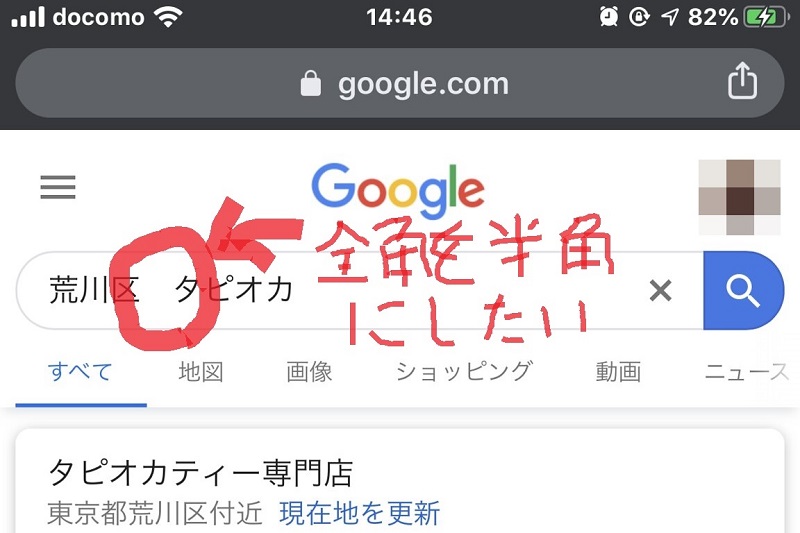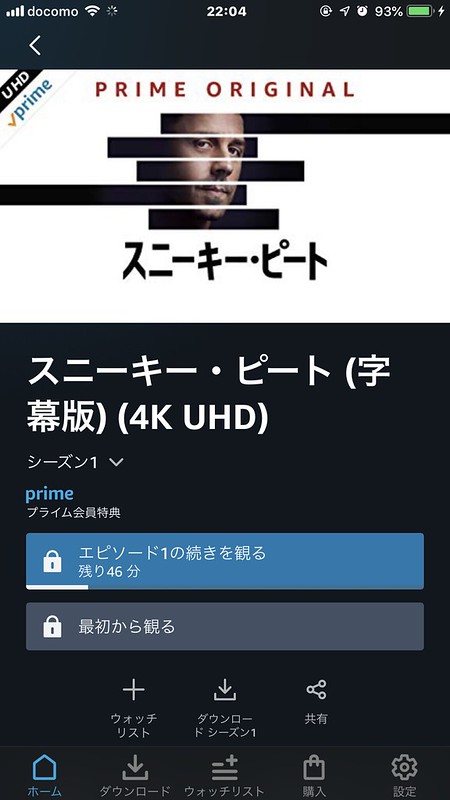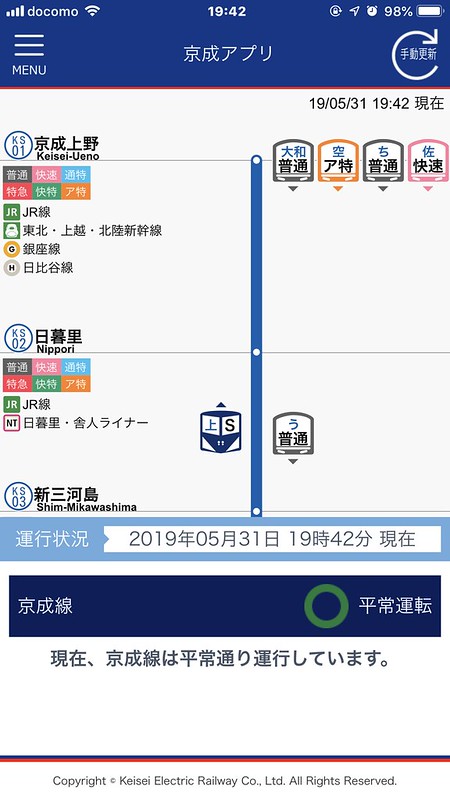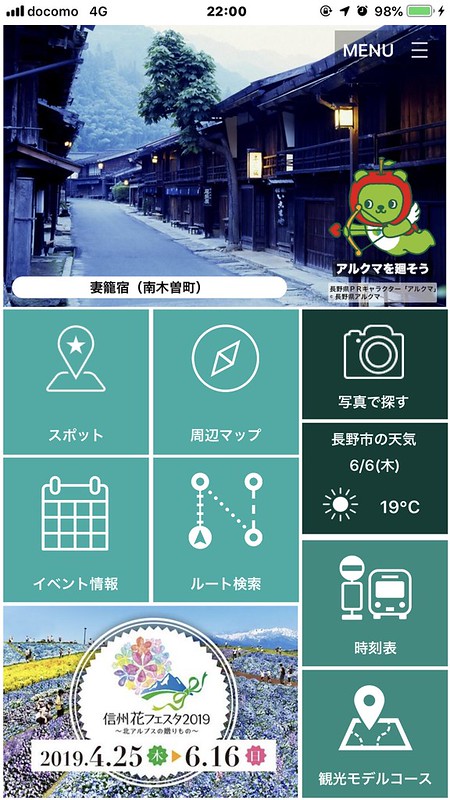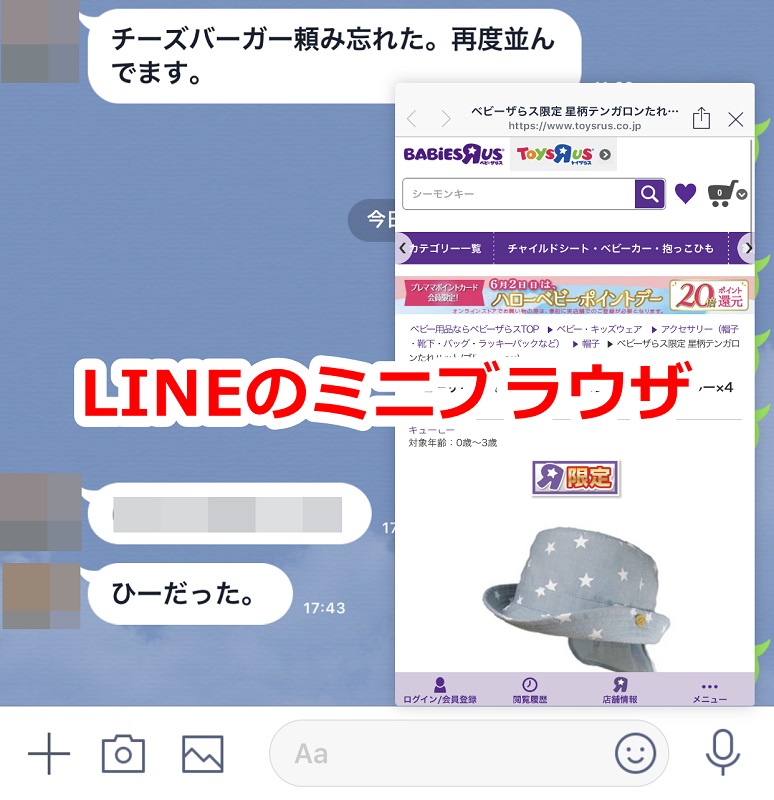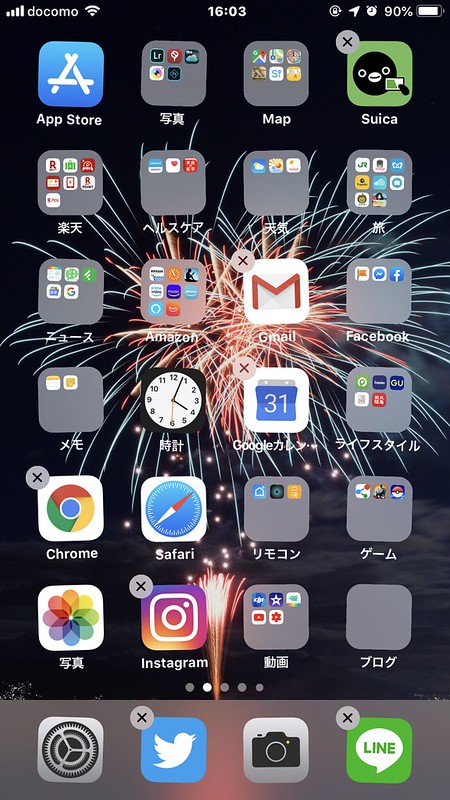LINEで現在位置や任意の場所の地図をトークで送信することができるって知ってましたか?僕はつい最近までこの機能があることを知りませんでした。相手にLINEで今いる場所を伝えたくてもうまく言葉にできなかったりしたことはきっとあるかと思います。この地図送信機能は無茶苦茶簡単ですので知っておいて損はないですよ。今回はそのやり方を簡単に解説します。
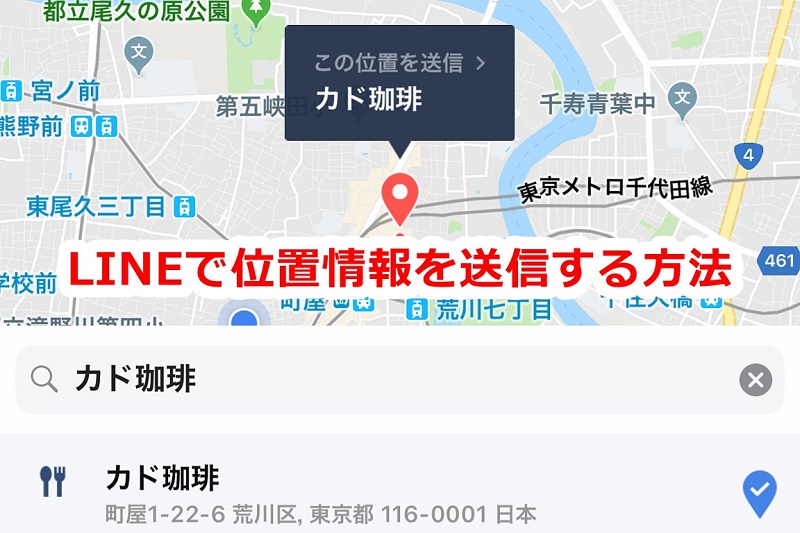
現在地の位置情報を送信する方法
最初に現在地を相手に伝えるやり方を解説します。
まずは地図を送りたい相手とのトーク画面を開いてください。
一番左下にある+をタップします。すると以下のメニューが開きます。
この中から位置情報をタップしてください。地図が開いて現在地が表示されます。
住所が出ている部分に「この位置を送信」と出ていますので、そこをタップすると相手に位置情報が送信されますが、下部に出ている候補地から目的の場所を選択するとさらに正確になります。今回はナチュラルカフェこひきやを選んでタップしてみました。
今度は地図上の表示がちゃんと「ナチュラルカフェ こひきや」になっているのがわかるかと思います。この状態で相手に送信すると、次のような画面になります。
これで地図をタップするとちゃんと地図が表示されます。
もちろん拡大表示もできますよ。
迷子になった時、待ち合わせ場所を急に変更したい時には便利な機能だと思います。
任意の場所の位置情報を送信する方法
次に任意の場所の地図を送信するやり方です。トーク画面で位置情報の送信画面を出すところまでは一緒です。ここで検索欄があるのに気がつくと思います。
ここに相手に伝えたい場所を入力します。今回はカド珈琲と入力しました。
検索候補の中からカド珈琲をタップするとちゃんと地図上に表示されます。
この位置を送信をタップすればトーク画面で相手に位置情報を送信することができます。
まとめ
今回はLINEで位置情報を送信する方法をお伝えしました。現在地と任意の場所の2つを送信するやり方があります。このやり方を覚えておくと使える場面は結構多いと思いますよ。ぜひ試してみてください。